جمع جزء: 0 تومان
با ما در تماس باشـید
لپتاپ HP ZBook 15 G2 یکی از مدلهای قدرتمند و حرفهای در سری ایستگاههای کاری موبایل اچپی است که برای کاربران حرفهای مانند طراحان گرافیک، مهندسان و برنامهنویسان طراحی شده است. کیبورد این لپتاپ از ویژگیهای ارگونومیک، نور پسزمینه و مقاومت بالا برخوردار است که تجربه تایپ سریع و راحتی را ارائه میدهد.
در این مقاله، مشخصات کیبورد، مشکلات رایج و راهکارهای آن، و همچنین نحوه تعویض کیبورد را بررسی خواهیم کرد.
✔ کلیدهای بزرگ با فاصله مناسب برای تایپ سریع و دقیق
✔ عملکرد نرم و عمر طولانی کلیدها
✔ چیدمان مناسب برای کاربران حرفهای
✔ دارای مدلهای دارای نور پسزمینه و بدون نور پسزمینه
✔ قابلیت تنظیم شدت نور برای کار در محیطهای کمنور
✔ مناسب برای کاربران حسابداری، مهندسی و تحلیل داده
✔ افزایش بهرهوری در کارهای محاسباتی
✔ دارای طراحی مقاوم برای جلوگیری از ورود گرد و غبار
✔ مقاوم در برابر پاشش مایعات (البته ضدآب نیست)
✔ کنترل حجم صدا و مولتیمدیا
✔ تنظیم روشنایی نمایشگر
✔ قابلیتهای سریع برای کاربران حرفهای
🔸 دلایل احتمالی:
✔ جمع شدن گرد و غبار زیر کلیدها
✔ مشکل در فلت کیبورد
✔ خرابی درایورهای کیبورد
✅ راهحلها:
✔ استفاده از هوای فشرده برای تمیز کردن کیبورد
✔ حذف و نصب مجدد درایور کیبورد در Device Manager
✔ بررسی تنظیمات BIOS برای اطمینان از شناسایی کیبورد
🔸 دلایل احتمالی:
✔ خاموش بودن نور پسزمینه در تنظیمات
✔ مشکل در فلت نور پسزمینه
✅ راهحلها:
✔ فشردن کلید Fn + F11 برای روشن کردن نور
✔ بررسی تنظیمات ویندوز در Windows Mobility Center
✔ نصب یا بهروزرسانی درایورهای HP
🔸 دلایل احتمالی:
✔ مشکل در تنظیمات حساسیت صفحهکلید
✔ خرابی سختافزاری
✅ راهحلها:
✔ کاهش مقدار Keyboard Repeat Delay در Control Panel > Keyboard
✔ تست عملکرد کیبورد در Safe Mode برای تشخیص مشکلات نرمافزاری
🔸 دلایل احتمالی:
✔ خرابی درایورهای کیبورد
✔ مشکل در اتصال فلت کیبورد
✅ راهحلها:
✔ حذف و نصب مجدد درایور از Device Manager
✔ بررسی فلت کیبورد و در صورت نیاز، تعویض آن
🔹 پیچگوشتی چهارسو
🔹 اسپاتول پلاستیکی
🔹 کیبورد جایگزین سازگار با مدل لپتاپ
1️⃣ لپتاپ را خاموش کرده و باتری را خارج کنید.
2️⃣ پیچهای قاب پشتی را باز کرده و به آرامی قاب را جدا کنید.
3️⃣ فلت کیبورد را از مادربرد جدا کنید.
4️⃣ کیبورد قدیمی را برداشته و کیبورد جدید را جایگذاری کنید.
5️⃣ فلت را متصل کرده، قاب را ببندید و پیچها را محکم کنید.
6️⃣ لپتاپ را روشن کرده و عملکرد کیبورد را بررسی کنید.
⚠ نکته: اگر در باز و بست قطعات لپتاپ مهارت ندارید، بهتر است تعویض کیبورد را به یک تکنسین متخصص بسپارید.
✅ تمیزکاری منظم:
✅ محافظت در برابر آسیب:
✅ بهروزرسانی درایورها:
✅ اجتناب از مایعات و مواد چرب:
کیبورد لپتاپ HP ZBook 15 G2 با طراحی جزیرهای، نور پسزمینه (در برخی مدلها)، کلیدهای میانبر حرفهای و مقاومت بالا، تجربه تایپ عالی را برای کاربران حرفهای فراهم میکند.
اگر با مشکلاتی مانند کار نکردن برخی کلیدها، خرابی نور پسزمینه یا عدم شناسایی کیبورد مواجه شدید، میتوانید با تمیزکاری، نصب مجدد درایورها و بررسی اتصالات سختافزاری، این مشکلات را رفع کنید. همچنین در صورت نیاز، تعویض کیبورد امکانپذیر است و میتوان آن را با رعایت نکات فنی انجام داد.
💬 آیا شما هم تجربهای در مورد این کیبورد دارید؟ در بخش نظرات با ما به اشتراک بگذارید! 😊
| مشخصات ظاهری | ||
|---|---|---|
|
||
|
||
|
||
|
||
7.4
7.4
7.4
7.4
7.4